热门标签
热门文章
- 1如何在Android Studio直接查看依赖树_mac androidstudio 如何看app依赖树
- 2目标检测学习笔记2---deformable-detr_deformabledetrtransformerencoder
- 3Git下载安装及基本配置_git下载地址
- 4Mac上使用git指南--持续补充_git mac(1),推荐
- 5charles抓包Android手机_安卓手机如何charles抓包
- 6UNI-APP心得体会总结
- 7【NLP】NLP数据增强的15种方法
- 8SparkAi创作系统ChatGPT网站源码+详细搭建部署教程+AI绘画系统+支持GPT4.0+Midjourney绘画
- 9appium的安装windows版_appium没有new session window
- 10全网最详细的Python自动化测试
当前位置: article > 正文
云服务器Go开发环境配置 | VScode远程连接_vscode ssh主机中如何使用go
作者:Gausst松鼠会 | 2024-04-12 06:25:34
赞
踩
vscode ssh主机中如何使用go
目录
前言
目的:
Golang初学者,配置环境中踩了许多坑,记录一下,希望对你有帮助
环境:
本地环境:Windows 11
云服务器:腾讯云 Ubuntu Server 20.04
第一部分 | 云服务器Go开发环境安装与配置
1.安装go命令
wget -c https://dl.google.com/go/go1.19.5.linux-amd64.tar.gz -O - | sudo tar -xz -C /usr/local1.19.5是版本号,可自行修改
2.配置环境变量和代理
1.依次执行以下操作:
sudo vim /etc/profile2.将以下命令插入到 /etc/profile(系统范围内安装) 【 ~/.profile (是当前用户下安装) 】文件的末尾
- export PATH=$PATH:/usr/local/go/bin #将 Go 目录添加到 $PATH 环境变量中
- export GO111MODULE=on #打开mod
- export GOPROXY=https://goproxy.cn #设置代理
3.重启云服务器
reboot4.验证是否安装成功
go version输出应该像下面这样:
go version go1.19.5 linux/amd64
5.查看配置
go env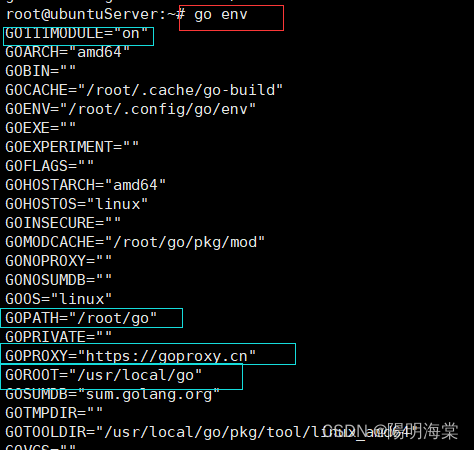
第二部分 | 使用VSCode远程连接
1.VSCode安装插件:Remote SSH(本地) | Go(远程)
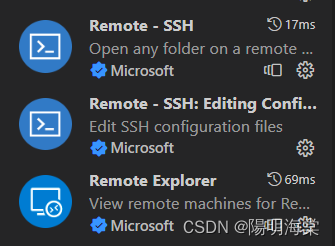
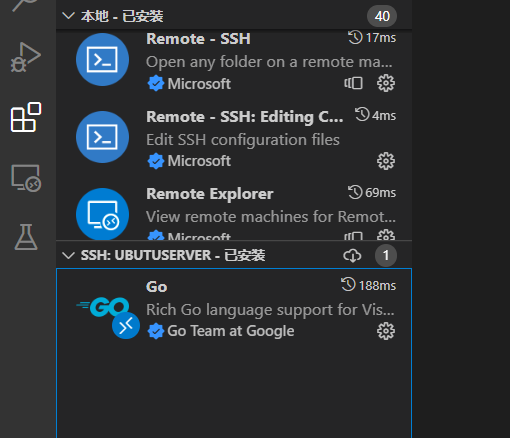
2.操作如下(贴个图)
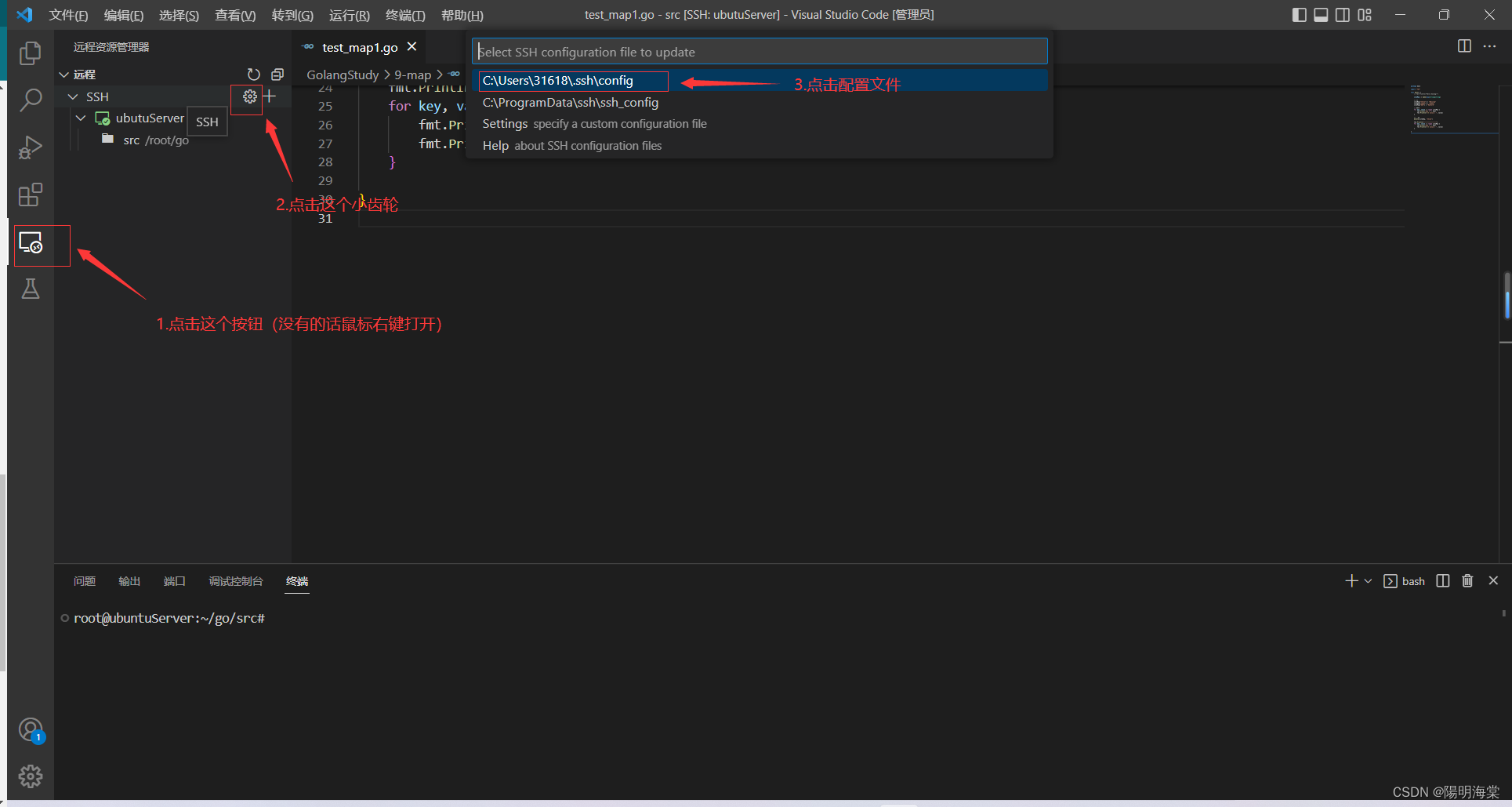
3.配置登录用户信息
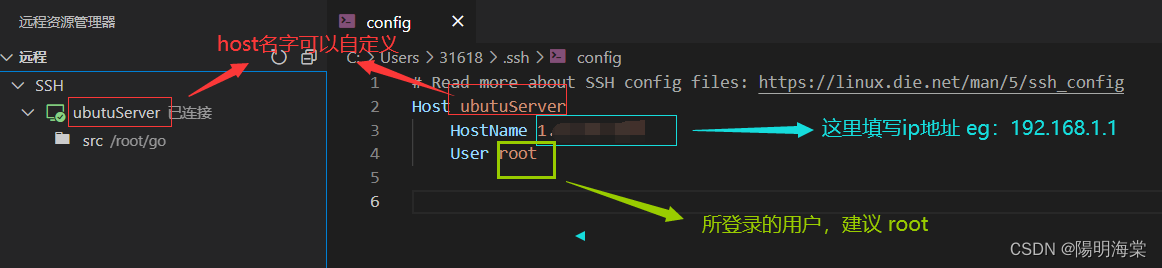
3.2 然后需输入所登录的密码
3.3 进入GO的工作空间【Ctrl + K Ctrl + O】
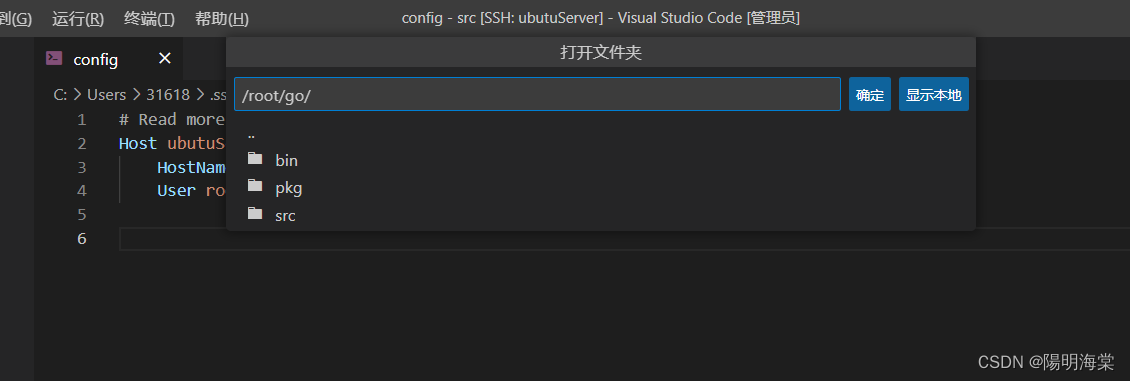
3.4 再一次输入【打开文件】密码,密码同上
至此,就可以开始Go的学习啦~~~
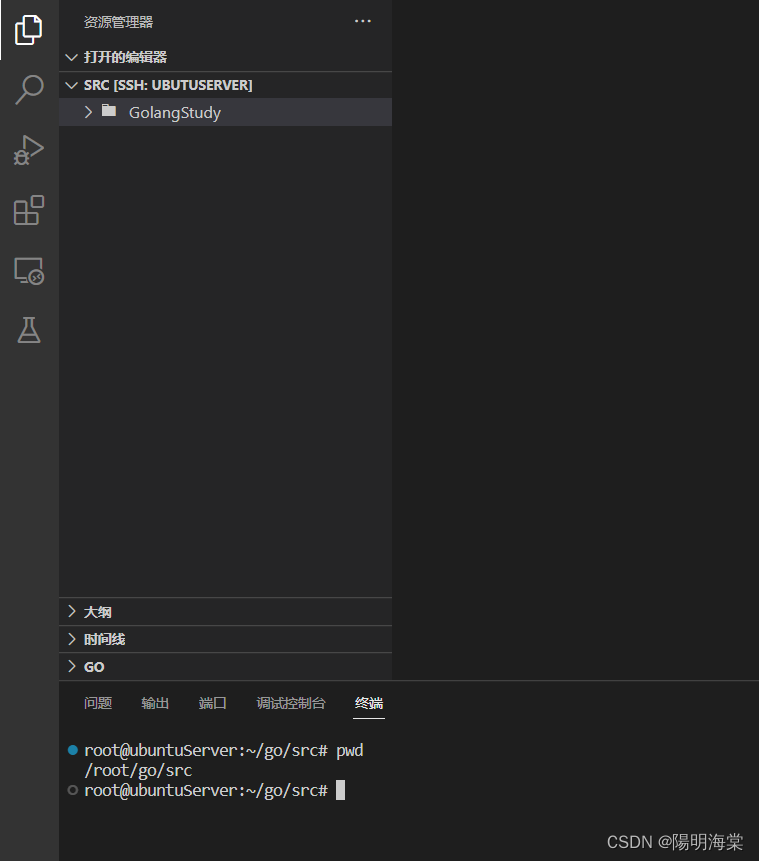
小技巧
VScode远程连接实现免密登录
打开 C://Users/xxx/.ssh/ 目录,查看是否有 id_rsa.pub 文件
【没有的话本地终端输入 ssh-keygen -t rsa -b 2048 】
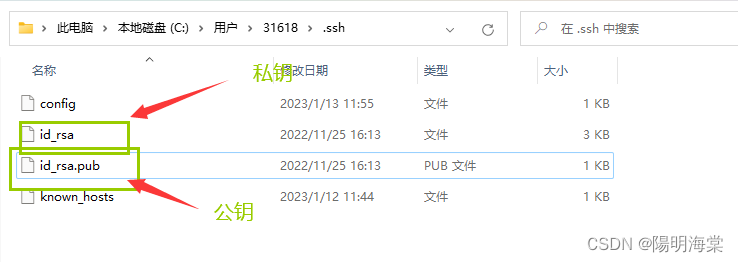
FinallShell 连接云服务器
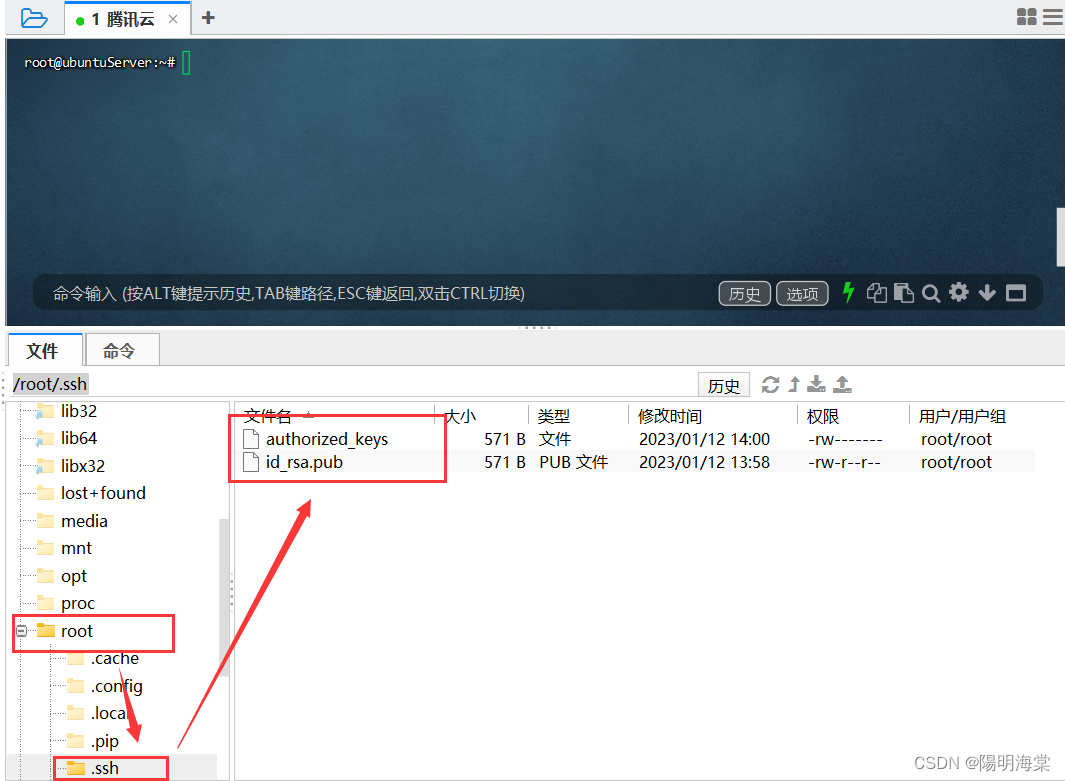
将 id_rsa.pub 文件拖拽到 /root/.ssh 目录下
FinallShell 依次输入
chmod 700 .sshcd .sshcat id_rsa.pub >> authorized_keyschmod 600 authorized_keyssshd restartVSCode重新连接就可以实现免密登录了
参考文献
http://t.csdn.cn/zXlF5【解决Vscode每次连接ssh登入需要输入密码问题(免密登入)】
声明:本文内容由网友自发贡献,不代表【wpsshop博客】立场,版权归原作者所有,本站不承担相应法律责任。如您发现有侵权的内容,请联系我们。转载请注明出处:https://www.wpsshop.cn/w/Gausst松鼠会/article/detail/409539
推荐阅读
相关标签


